
出前館でログインできないときの対処法を紹介するよ!入力エラーから不具合まで徹底解説
Contents[OPEN]
しっかり充電をして使おう
バッテリーの残量が少ないと、パフォーマンスが下がるので動作が重くなる場合があります。
ログイン作業に影響が出るので、十分に充電をした状態で試してみてください。
出前館にログインできないときの対処法《アプリ》
ここでは、アプリに問題がある場合の対処法を紹介します。
- アプリの再起動を試す
- アプリの再インストールをする
- 使わないアプリは終了して
それでは、詳しく見ていきましょう。
アプリの再起動を試す
アプリのシステム内で、一時的な不具合が発生しているのかもしれません。
再起動すると不具合が改善される場合があるので、一度試してみてください。
アプリを再起動する方法は、以下のとおりです。
iPhoneの場合
- 画面下部にある「四角アイコン(一番右側)」をタップします。
- 出前館アプリを上にスワイプします。
- 出前館アプリを起動します。
Androidの場合
- 画面を下から上にスワイプして途中で止め、起動中のアプリを開きます。
- 出前館アプリを上にスワイプします。
- 出前館アプリを起動します。
※HUAWEI nova lite 3を使った方法を解説しています。
アプリの再インストールをする
再起動してもログインできない場合は、アプリ自体を削除して再インストールしてみてください。
アプリを再インストールをする方法は、以下の通りです。
iPhoneの場合
- ホーム画面にある出前館アプリのアイコンを長押しします。
- メニューが表示されるので、「Appを削除」をタップします。
- App Storeで出前館アプリをインストールします。
Androidの場合
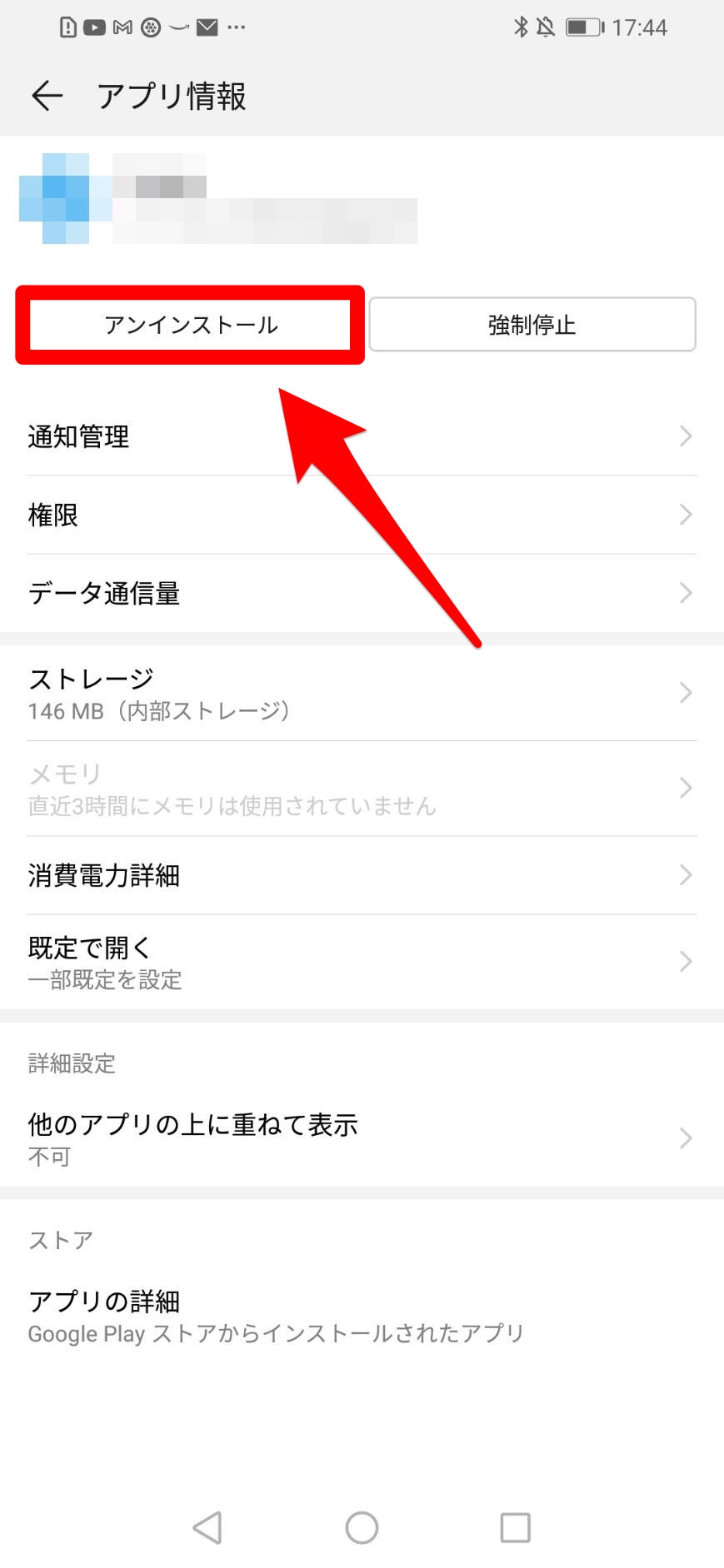
- 設定アプリを開きます。
- 「アプリ」→「アプリ」の順にタップしていきます。
- 出前館アプリを選択します。
- 「アンインストール」をタップします。
- 確認画面が表示されるので、「OK」をタップします。
- Google Playで出前館アプリをインストールします。
※HUAWEI nova lite 3を使った方法を解説しています。
使わないアプリは終了して
バックグラウンドで動くアプリが多すぎるとスマホのシステムに負荷がかかり、動作が重たくなってしまいます。
不具合の原因になるので、使っていないアプリは閉じて動作を軽くしましょう。
バックグラウンドで動くアプリを終了する方法は、以下のとおりです。
iPhoneの場合
- ホームボタンを二度連打するか画面を下から上にスワイプして途中で止め、起動中のアプリを開きます。
- 終了させたいアプリを上にスワイプします。
Androidの場合
- 画面下部にある「四角アイコン(一番右側)」をタップします。
- 終了させたいアプリを上にスワイプします。
※HUAWEI nova lite 3を使った方法を解説しています。
出前館-フードデリバリー

開発:DEMAE-CAN CO.,LTD
掲載時の価格:無料
Ver:iOS 14.0.0 / Android 14.0.0